Навигация
Основы создания Web-страниц
Обойдемся без HTML
Вне всякого сомнения, самые интересные дела сейчас творятся во Всемирной Паутине, и наверняка вы тоже хотите быть в центре событий, иначе вы не читали бы эти строки. Но чтобы достойно выглядеть в Internet, вам нужно быть настоящим асом HTML. А кто в наше время располагает достаточными возможностями для того, чтобы досконально изучить хоть что-нибудь, в особенности если это касается программирования? А ведь хочется иногда и просто телевизор посмотреть... Не падайте духом: как вы уже знаете, Проводник в силах облегчить вашу участь, но и Редактор Frontpage также не исключение.
Редактор Frontpage придерживается тех же дружественных принципов по отношению к пользователю, что и Проводник. Frontpage позволяет вам создавать страницы профессионального качества, при этом не требуя от вас знания тонкостей HTML. Если, редактируя страницу, вы захотите выделить слово курсивом или изменить цвет заголовка — пожалуйста, отметьте нужный фрагмент текста, нажмите кнопку, и дело в шляпе: Frontpage сам сгенерирует соответствующий код HTML. Благодаря этому вы сможете сконцентрироваться на более важных вещах, например, на проработке дизайна своего сайта. И даже не исключено, что вы сможете, наконец, позволить себе поваляться вечером на диване перед телевизором.
Также не забыты искушенные знатоки и ценители HTML и те, кто хочет таковыми стать. При желании вы сможете прямо в Редакторе писать код HTML и тут же, не запуская браузер, видеть результаты своей деятельности.
Итак, засучите рукава и приступайте к делу: сейчас мы с вами разберемся, как с помощью Редактора Frontpage достичь именно того результата, к которому вы стремитесь. Для иллюстрации всех возможностей Редактора мы с вами разработаем сайт для сети intranet вымышленной компании "Cascade Coffee Roasters". Попутно вы ознакомитесь с несколькими примерами интеграции Frontpage с приложениями Microsoft Office.
Редактор Frontpage в первом приближении
Одна из главных прелестей Редактора заключается в его умении представлять страницы в режиме WYSIWYG (what you see is what you get — что видите, то и получаете). Это означает, что в браузере они будут выглядеть так же, как и в Редакторе. Еще не так давно каждую мелочь приходилось вручную описывать в кодах HTML, и оставалось лишь надеяться, что результат будет именно таким, как было задумано. Теперь же вам нужно лишь добиться, чтобы ваша страница правильно выглядела в Редакторе — да, это самый настоящий WYSIWYG.
Работа в Редакторе Frontpage весьма похожа на работу с текстовым процессором, подобным Microsoft Word. Те, кому приходилось иметь дело с Microsoft Word, наверняка узнают стандартные кнопки, такие, как полужирный шрифт, курсив и подчеркивание, маркированные и нумерованные списки, повтор и отмена операции и т. п. Ввод текста в окне Редактора происходит точно так же, как в Word; точно так же, как в Word, можно проверять орфографию. В Редакторе очень удобно — буквально в несколько движений мыши — строить таблицы и фреймы (frames).
Как Word, Редактор Frontpage позволяет одновременно открывать несколько файлов, а т. к. Редактор оперирует страницами, то смело можно сказать, что он позволяет открывать одновременно несколько страниц. Эта возможность очень полезна, например, в тех случаях, когда, чтобы соблюсти согласованность и точность информации, требуется быстро переходить от одной страницы к другой. Редактор также позволяет скопировать страницу (вместе со всем кодом HTML) из Internet и отредактировать ее. Это может быть удобно, когда вы хотите быстро получить информацию с других своих сай-тов. Разумеется, при копировании информации с других сайтов будьте крайне внимательны, чтобы не нарушить ничьи авторские права; помните, что плагиат в результате очень дорого обходится.
Запуск Редактора
Как попасть в Редактор? Это можно сделать несколькими способами:
- Дважды щелкнув на странице в структуре папок (Folders View), списке файлов (All Files View), карте навигации (Navigation View) или схеме ги-перссылок (Hyperlinks View) Проводника. При этом будет вызван Редактор и соответствующая страница открыта в его окне
- Щелкнув правой кнопкой мыши в структуре папок, списке файлов, карте навигации или схеме гиперссылок Проводника и выбрав в появившемся контекстном меню команду Open
- Щелкнув правой кнопкой мыши в списке заданий Проводника (Tasks View) на задаче, связанной со страницей, и выбрав в контекстном меню опцию Do Task; откроется Редактор с указанной в окне страницей
- Запустив Редактор непосредственно (либо прямо из Microsoft Windows, либо из Проводника Frontpage при нажатии на панели инструментов кнопки Show Frontpage Editor или командой Show Frontpage Editor из меню Tools). В этом случае Редактор откроется с пустым экраном; чтобы открыть нужную страницу, используйте команду Open меню File и приступайте к редактированию
При запуске Редактор откроет свое собственное окно, в верхней части которого, как в большинстве программ подобного класса, расположены меню и панели инструментов. Когда все панели инструментов видимы, Редактор выглядит так, как показано на рис. 6.1.
Поначалу он может показаться сложноватым, но не пугайтесь: в этой главе вы узнаете, для чего предназначены большинство этих кнопок и меню. Если вы умеете пользоваться Excel, вы заметите, что вкладки внизу окна редактирования — Normal (Обычный вид), HTML (Код HTML) и Preview (Предварительный просмотр) — похожи на вкладки рабочих листов. Эти вкладки позволяют увидеть редактируемую страницу с различных точек зрения. Для начала мы будем работать в обычном режиме (вкладка Normal). Однако прежде чем начать работу с Редактором, изучим, как наилучшим образом настроить его и максимально приспособить к своим потребностям.
Настройка параметров Редактора
Наверняка в работе с компьютером у вас есть какие-то привычки и пристрастия. Если, к примеру, у вас аллергия на панели инструментов, то вы имеете полное право убрать их с экрана. Или, может быть, вам нравится окно побольше или поменьше стандартного. Настройка всех этих элементов Редактора достаточно проста. Рассмотрим некоторые способы благоустройства вашего рабочего места.
Изменение размеров окна
Обычно бывает удобно раздвинуть окно редактора на весь экран, чтобы видеть как можно большую площадь редактируемой страницы. Обратите внимание на группу из трех кнопок, расположенную в правом верхнем углу окна Редактора. Чтобы максимально распахнуть окно, нажмите кнопку максимизации — она средняя в этой группе (разумеется, если окно еще не развернуто на весь экран). Чтобы восстановить предыдущий размер и местоположение окна Редактора, нажмите кнопку восстановления, которая займет место кнопки максимизации. Этот набор из трех кнопок абсолютно такой же, как и в любых других приложениях Microsoft Windows NT 4.0 и Windows 95.
В Редакторе можно разворачивать и сворачивать окна отдельных страниц. Чтобы развернуть страницу, нажмите среднюю кнопку в правом верхнем углу заголовка окна соответствующей страницы; чтобы свернуть страницу, нажмите левую кнопку в этой группе. Когда вы минимизируете страницу, она свернется в кнопку и расположится внизу окна Редактора; благодаря этому вы всегда сможете видеть, сколько страниц открыто в Редакторе одновременно.
Работа с панелями инструментов
Редактор располагает рядом панелей инструментов, которыми можно управлять через меню Yiew (Вид): Standard (Стандартная), Format (Форматирование), Image (Рисование), Forms (Формы), Advanced (Дополнительно) и Table (Таблица). Когда они все видны, как показано на рис. 6.1, они занимают существенную часть окна Редактора. Поэтому те, что вам не нужны, лучше спрятать. Чтобы скрыть панель инструментов, откройте меню View и уберите галочку напротив имени этой панели. Чтобы показать спрятанную панель, найдите ее имя в меню Yiew и поставьте напротив него галочку, тогда панель появится на том же самом месте, которое она раньше занимала. Приглядевшись, вы увидите в меню View пункты Status Bar (Строка состояния) и Format Marks (Символы форматирования). Этим опциям посвящен следующий раздел данной главы.
Панели инструментов Редактора можно располагать в любом месте экрана. Чтобы передвинуть панель инструментов, щелкните на любом месте панели, не занятом кнопками, и перетащите ее на новое место. Если вы оставите ее где угодно в окне редактирования, то панель будет плавающей. Если такой вариант вас не устраивает, подтащите панель к любому краю окна и оставьте ее там.
Строка состояния и символы форматирования
Строку состояния, расположенную в самом низу окна Редактора, можно прятать и показывать; для этого служит команда Status Bar меню View.
Редактор в некоторых случаях неявно использует символы форматирования, такие, как знаки абзаца. Чтобы показать или спрятать эти метки на странице, выберите в меню View опцию Format Marks.
А теперь, когда вы достаточно познакомились с некоторыми основными настройками Редактора, самое время вернуться к саиту RoasterNet нашей славной фирмы "Cascade Coffee Roasters".
Подсказка
Чтобы скрыть или показать символы форматирования, можно воспользоваться кнопкой Show/Hide Paragraph стандартной панели инструментов. На ней изображен символ абзаца.
Приступим к строительству
В этом разделе описано большинство элементов, которые вы можете с помощью Редактора разместить на странице. В вашем распоряжении будут все обычные элементы страниц, такие как тексты, гиперссылки, заголовки и ряд менее ординарных: таблицы (tables), фреймы (frames), бегущие строки (marquees), фоновые звуки (background sounds) и видео (video). Они обсуждаются в этой главе и в главе 7. Еще один важный элемент Web-страниц — изображения (о них мы подробно поговорим в главе 8). Также Редактор позволяет вставлять в страницы формы (forms) и Компонент (Components), которым посвящена глава 9. Самые передовые Web-технологии, такие, как компоненты ActiveX и апплеты Java, детально рассматриваемые в главе 10, тоже легко встраиваются в HTML-страницы.
Размещая на странице очередной элемент, старайтесь придерживаться простого принципа: считайте, что вы работаете в обычном текстовом процессоре, например, в Microsoft Word. Многие приемы манипулирования элементами страниц в Редакторе полностью аналогичны тем, которые знакомы вам по работе в Word. Многие меню и панели инструментов также повторяют аналогичные элементы в Word. Если вам приходилось работать с текстовыми процессорами, то наверняка вы освоите Редактор Frontpage быстро и без особых усилии.
Перемещение по странице
Перемещение по содержимому страницы (если оно, конечно, есть) производится традиционным способом с помощью клавиатуры. Например, для прокрутки страницы на один экран вверх или вниз используются клавиши <PageUp> и <PageDown> соответственно; комбинация клавиш <Ctrl>+<Home> приведет вас на самый верх страницы, a <Ctrl>+<End> — в ее конец. Для движения по странице можно также использовать стрелки, а полосы прокрутки, как обычно, продвигают окно в горизонтальном и вертикальном направлении.
В Редакторе Frontpage реализованы 25 наиболее популярных клавиатурных комбинаций Microsoft Word, так что пользователи Office будут чувствовать себя в Редакторе, как дома.
Текст
Чтобы поместить на страницу текст, просто-напросто введите его с клавиатуры. Посмотрим, как на новую страницу Human Resources (Персонал) сайта RoasterNet вставить текст:
1. Командой Sew меню File создайте в Редакторе новую страницу. В диалоговом окне New выберите Normal Page (Обычная страница) и нажмите кнопку ОК. На вашем экране появится пустая страница (рис. 6.2), в правом верхнем углу которой находится мигающий курсор.

Рис. 6.2. Новая страница в Редакторе
Похожие работы
... . Но большое количество горизонтальных линий неприятно для посетителя вашей Веб-страницы, поэтому после каждого абзаца их ставить не следует. Они больше подходят для выделения целых разделов. 3. Программы для создания Web-страниц 3.1 HTML-редакторы Каждый выбирает свой инструмент для создания Web-страниц. Это может быть MS FrontPage или Macromedia DreamWeaver, ...
... системы используют ваши посетители. Существует еще множество других переменных, которые можно использовать для изучения аудитории посетителей вашего сайта или страницы. 2. Программы создания WEB-страниц 2.1 HTML Для публикации информации и её глобального распространения необходим универсальный язык типа основного всеобщего языка, который потенциально понятен всем компьютерам. Таким ...
... слов и т.д. Эти данные используются также поисковыми серверами при индексации документов. 1.2 СОЗДАНИЕ И ОФОРМЛЕНИЕ WEB-СТРАНИЦ Для создания Web-страниц понадобится любой браузер - Internet Explorer или Netscape Communicator, а лучше оба, так как многие элементы HTML по-разному отображаются в разных программах просмотра и весьма желательно контролировать эту разницу. Кроме того, нужен любой ...
... объединяют с помощью ссылок. При связке в общий документ ссылки можно спрятать под любой видимый объект (картинки, меню, кнопки и т.д.). 2. Структура сайта Созданный сайт по вопросам медицинского страхования состоит из следующих разделов: - главная страница; - раздел, посвященный вопросам обязательного медицинского страхования; - раздел, посвященный вопросам добровольного медицинского ...
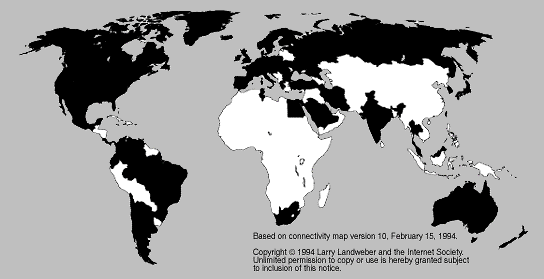
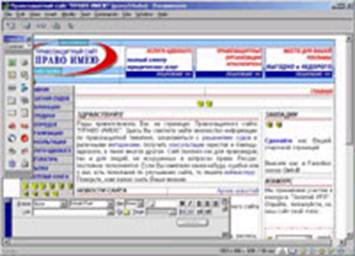
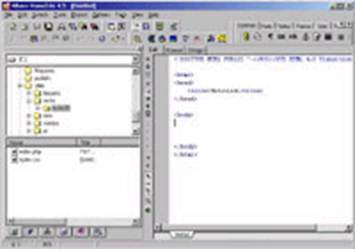
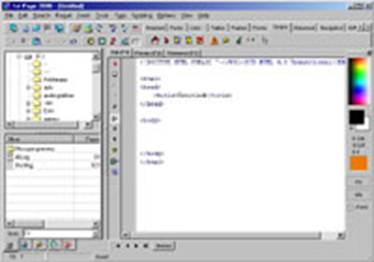

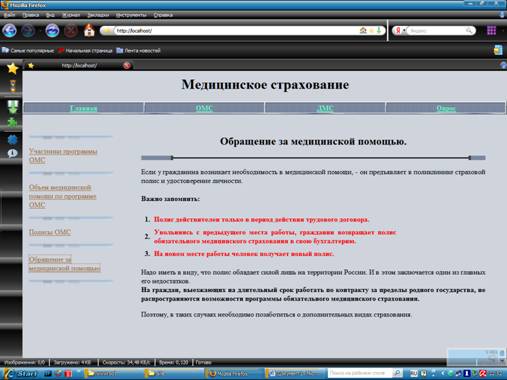
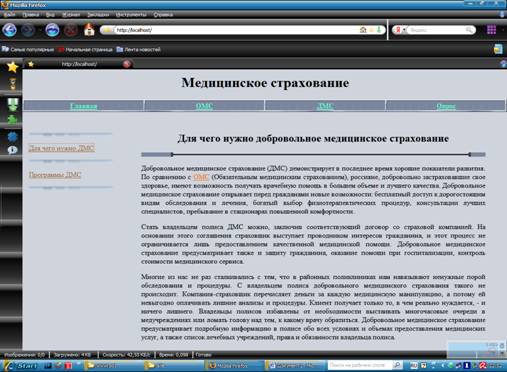
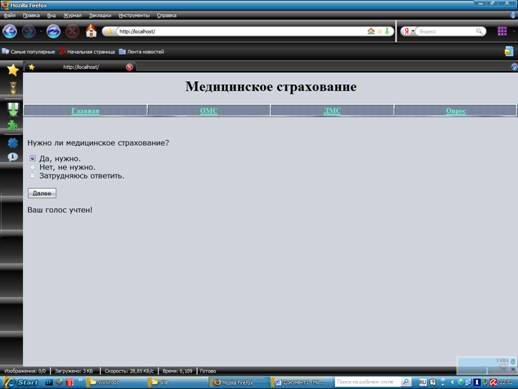
0 комментариев